Cara Mudah Membuat Mockup di Adobe Photoshop
Halo sobat setia masvian.com, kali ini saya akan beberkan teknik membuat mockup di Adobe Photoshop. Sebenarnya jika kamu mau mencari sudah banyak mockup tercecer secara gratis di belantara internet ini. Tapi mungkin kamu pernah membayangkan, bisa gak ya kalau kita buat mockup sendiri? Jawabannya tentu bisa, asalkan kamu punya software photoshop, kamu bisa merancang mockupmu sendiri sesuka hati. Jujur saya sudah beberapa kali membuat mockup di photoshop dan ternyata cukup mudah dan hasilnya pun tidak terlalu buruk bagi saya, tapi entah bagi desainer profesional lainnya, mngkin jelek kali ya hehehe.
Bagi kalian yang belum tahu apa sih itu mockup, aku paparkan sedikit ya...
Intinya mockup itu berfungsi untuk mengubah gambar mentah menjadi gambar realistis seperti di dunia nyata. Pengapikasian mockup ini biasanya digunakan oleh para desainer grafis untuk mempresentasikan hasil desainernya kepada klien, supaya klien klepek-klepek dengan hasil desain kita, hal ini juga termasuk strategi mengurangi resiko revisi dan memberikan kepuasan dan menyakinkan mereka bahwa desainnya layak di aplikasikan di dunia nyata.
Tak hanya itu saja jika kalian suka ikut kontes desain, pasti pernah menemukan entri berbau mockup, terlihat sangat bagus dan profesional. Kontes yang saya maksud adalah kontes online seperti di 99designs atau designcrowd, jika kalian ingin ikut juga, silahkan lihat postingan saya sebelumnya Trik Memenangkan Kontes di 99designs atau Trik memenangkan kontes di designcrowd. Kontes apapun entah logo, tshirt, stationary, pasti ada mockup.
Hampir semua desain bisa dimockup. Juga gambar mockup juga bebas kita bisa membuat seolah-olah logo itu terukir di tembok, jadi embos di kertas, nempel di kaos dll, tentunya secara nyata dan realistis.
Seperti itulah seluk beluk mockup di mata para desainer grafis. Selanjutnya kita akan mencoba membuat mockup simpel uintuk latihan saja yang penting kalian tahu dasarnya dan bisa mengembangkannya sendri.
Kita akan membuat mockup logo yang terukir di kertas atau istilah kerennya embosed paper. Silahkan ikuti langkah-langkah dibawah ini.


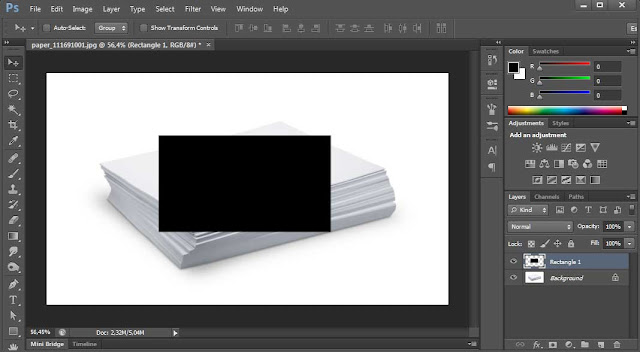


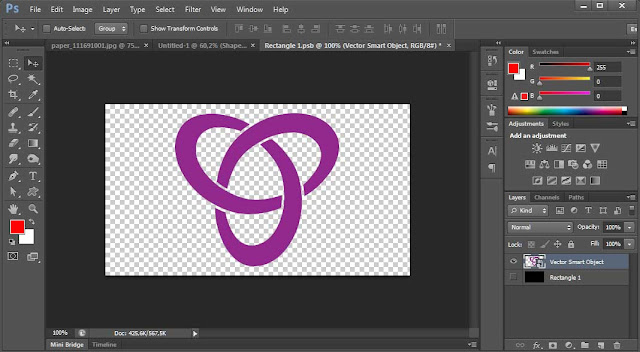




0 Response to "Cara Mudah Membuat Mockup di Adobe Photoshop"
Post a Comment